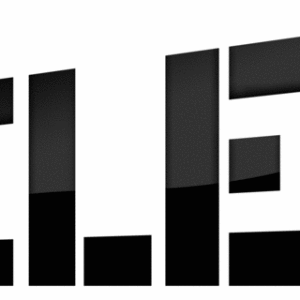Εάν συνέβη έτσι ώστε να μην μπορείτε να συνδεθείτε στο Internet ή να αποκτήσετε πρόσβαση στον επιθυμητό ιστότοπο, θα πρέπει να ορίσετε σαφώς τον τύπο σφάλματος. Παρακάτω περιγράφουμε τα πιο συχνά προβλήματα με τον υπολογιστή, τα οποία είναι εύκολο να το διορθώσετε μόνοι σας.
Τους κύριους λόγους για την απουσία σύνδεσης στο διαδίκτυο
Εάν ο υπολογιστής σας λειτουργεί με Windows, πιθανότατα το πρόβλημα είναι κλειστό σε ένα από αυτά τα στοιχεία:
- Ο εξοπλισμός δεν λειτουργεί: Ελέγξτε αν οι δείκτες καίγονται με μια κάρτα δικτύου, είτε εισάγονται σωστά στην κατάλληλη υποδοχή μητρικής πλακέτας.
- Δυσλειτουργία Routher: Εάν είναι σωματικά λειτουργική, επανεκκινήστε τη συσκευή και βεβαιωθείτε ότι η καλωδίωση είναι σωστά συνδεδεμένη (για παράδειγμα, χρησιμοποιώντας τις οδηγίες από το σετ στο δρομολογητή).
- Ελέγξτε την ακεραιότητα των καλωδίων πλεξούδας κατά μήκος ολόκληρου του μήκους, καθώς και τα μάνδαλα στα τμήματα.
- Επαναφέρετε τον κωδικό πρόσβασης, ελέγξτε τη συντήρηση των πλήκτρων δικτύου.
- Επανατοποθετήστε είτε το Roll πίσω από το πρόγραμμα οδήγησης στην τελευταία σταθερή έκδοση, καθώς και υλικολογισμικό, ενημερώσεις.
- Είναι δυνατές οι λανθασμένες ρυθμίσεις σύνδεσης δικτύου ή ένα σχέδιο τιμολογίου που αλλάζει από τον πάροχο.
Ο υπολογιστής δεν βλέπει το δίκτυο Wi-Fi
Ένα από τα πιο προφανή προβλήματα εδώ είναι να συνδέσετε μια νέα συσκευή σε ένα υπάρχον δίκτυο. Εάν το τελευταίο δεν βρίσκεται στον κατάλογο των διαθέσιμων, πιθανότατα η απάντηση περικλείεται στη ρύθμιση SSID. Διορθώστε αυτό ως εξής:
- Για άλλη μια φορά, ελέγξτε την ορθότητα της σύνδεσης του καλωδίου και του δρομολογητή.
- Ανοίγουμε το πρόγραμμα περιήγησης, εισάγετε μία από τις διευθύνσεις 192.168.1.1, *. *. 0.1 ή 172.16.0.0;
- Αναφέρετε το ζητούμενο σύνδεσμο σύνδεσης: admin \\ admin;
- Ανοίξτε το πάνελ " Παράμετροι ασύρματου δικτύου"Και ορίστε τη σημαία κοντά στην παράγραφο" Ενεργοποίηση SSID“;
- Διατηρούμε αλλαγές, επανεκκίνηση.
- Ας περιμένουμε μέχρι να ενεργοποιηθεί η συσκευή, να ενημερώσει τη λίστα των δικτύων, αναζητούμε τη δική του.
Δεν υπάρχει δίκτυο μετά τον ύπνο είτε την αδρανοποίηση του υπολογιστή
Αν δεν πάει στο διαδίκτυο μετά την επιστροφή του υπολογιστή από την κατάσταση αναστολής λειτουργίας, ελέγξτε τις ρυθμίσεις της λειτουργίας εξουσίας. Το πιο πιθανό το πρόβλημα είναι κλεισμένο σε ενεργοποίηση της λειτουργίας εξοικονόμησης ενέργειας. Διορθώστε το όπως αυτό:
- Πάμε στο «Έναρξη» -\u003e Επιλέξτε το «Control Panel» -\u003e «Σύστημα» -\u003e Ενότητα «Ασφάλεια» -\u003e «Power»?
- Επιλέγοντας ένα στοιχείο " Ρύθμιση του σχεδίου παροχής ενέργειας«Σε αυτό» d Σύνθετη παραμέτρους εξουσία«Κάντε κλικ στο κουμπί» Αλλαγή «?
- Εύρημα " παραμέτρων του προσαρμογέα δικτύου«Και σε αυτά» Λειτουργία εξοικονόμησης ενέργειας“;
- Επιλέγοντας ένα στοιχείο " Μέγιστη. εκτέλεση»Μεταξύ άλλων και για παροχή ηλεκτρικού ρεύματος από την ΒΡ \\ μπαταρία
- Εμείς αποθηκεύσετε τις αλλαγές, επανεκκίνηση.
Ορίζουμε το πρόβλημα των τυποποιημένων εργαλείων των Windows.
Αν η διάγνωση «Μάτι» προβλέπεται, χρησιμοποιήστε το ενσωματωμένο λειτουργικό σύστημα εργαλείων για την επίλυση του προβλήματος σύνδεσης. Ενεργούμε σαν αυτό:
- Κάντε κλικ στο δεξί κλικ στο εικονίδιο σύνδεσης, επιλέξτε " Αντιμετώπιση προβλημάτων“;
- Ακολουθούμε τις συστάσεις των συνδέσεων wizard για το τελικό αποτέλεσμα?
- Αν δεν υπάρχει δίκτυο μετά την εγκατάσταση μιας νέας συσκευής ή λογισμικού, ανοίξτε «Συνδέσεις δικτύου» μέσω του «Control Panel»?
- Πηγαίνετε στο «Κέντρο Διαχείρισης Δικτύου» και κάντε κλικ στο " συνδέσεις δικτύου Οθόνη "
- Βρείτε το δίκτυό σας και κάντε κλικ σε αυτό για να συνδεθείτε.
Αν κανένας τρόπος έχει εργαστεί, καλέστε την τεχνική υποστήριξη του παρόχου σας ή να ελέγξετε τον εξοπλισμό για συμβατότητα με το λειτουργικό σύστημα.